Matplotlib中如何为次坐标轴添加Y轴标签
参考:How to Add a Y-Axis Label to the Secondary Y-Axis in Matplotlib
Matplotlib是Python中最流行的数据可视化库之一,它提供了丰富的绘图功能,可以创建各种类型的图表。在数据可视化中,有时我们需要在同一张图上展示不同尺度或单位的数据,这时就需要用到双Y轴(或称为次坐标轴)。本文将详细介绍如何在Matplotlib中为次坐标轴添加Y轴标签,并提供多个实用示例。
1. 理解Matplotlib中的坐标轴系统
在开始学习如何为次坐标轴添加标签之前,我们需要先了解Matplotlib中的坐标轴系统。Matplotlib中的图表通常由以下几个主要部分组成:
- 图形(Figure):整个图表的容器
- 坐标轴(Axes):包含数据的绘图区域
- 主坐标轴(Primary Axis):默认的X轴和Y轴
- 次坐标轴(Secondary Axis):额外的Y轴,通常位于右侧
当我们需要在同一张图上展示不同尺度或单位的数据时,次坐标轴就显得尤为重要。下面是一个简单的示例,展示了如何创建带有次坐标轴的图表:
import matplotlib.pyplot as plt
import numpy as np
# 创建数据
x = np.linspace(0, 10, 100)
y1 = np.sin(x)
y2 = np.exp(x)
# 创建图形和主坐标轴
fig, ax1 = plt.subplots()
# 绘制第一条线(使用主坐标轴)
ax1.plot(x, y1, color='blue', label='sin(x)')
ax1.set_xlabel('X轴 - how2matplotlib.com')
ax1.set_ylabel('Y轴(主) - how2matplotlib.com', color='blue')
# 创建次坐标轴
ax2 = ax1.twinx()
# 绘制第二条线(使用次坐标轴)
ax2.plot(x, y2, color='red', label='exp(x)')
ax2.set_ylabel('Y轴(次) - how2matplotlib.com', color='red')
# 添加图例
fig.legend(loc='upper right', bbox_to_anchor=(1, 1), bbox_transform=ax1.transAxes)
plt.title('双Y轴示例 - how2matplotlib.com')
plt.show()
Output:
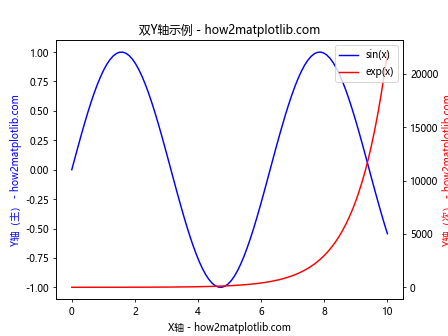
在这个示例中,我们创建了一个包含两个Y轴的图表。主Y轴(左侧)用于显示sin(x)函数,次Y轴(右侧)用于显示exp(x)函数。我们使用ax1.twinx()方法创建了一个与主坐标轴共享X轴的次坐标轴。
2. 为次坐标轴添加Y轴标签
为次坐标轴添加Y轴标签的过程与为主坐标轴添加标签类似。主要步骤如下:
- 创建次坐标轴
- 使用
set_ylabel()方法为次坐标轴设置标签
以下是一个更详细的示例,展示了如何为次坐标轴添加Y轴标签:
import matplotlib.pyplot as plt
import numpy as np
# 创建数据
x = np.linspace(0, 10, 100)
y1 = np.sin(x)
y2 = x**2
# 创建图形和主坐标轴
fig, ax1 = plt.subplots()
# 绘制第一条线(使用主坐标轴)
ax1.plot(x, y1, color='blue', label='sin(x)')
ax1.set_xlabel('X轴 - how2matplotlib.com')
ax1.set_ylabel('Y轴(主):正弦值 - how2matplotlib.com', color='blue')
# 创建次坐标轴
ax2 = ax1.twinx()
# 绘制第二条线(使用次坐标轴)
ax2.plot(x, y2, color='red', label='x^2')
ax2.set_ylabel('Y轴(次):平方值 - how2matplotlib.com', color='red')
# 添加图例
fig.legend(loc='upper left', bbox_to_anchor=(0.1, 1), bbox_transform=ax1.transAxes)
plt.title('带有Y轴标签的双Y轴图表 - how2matplotlib.com')
plt.show()
Output:
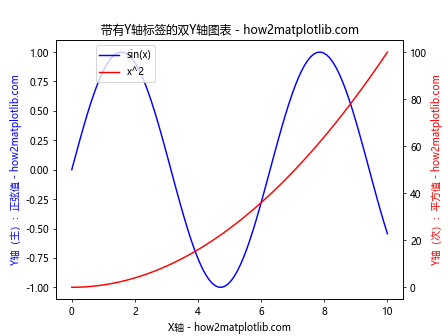
在这个示例中,我们为主坐标轴和次坐标轴分别设置了不同的Y轴标签。主坐标轴的标签是”Y轴(主):正弦值”,次坐标轴的标签是”Y轴(次):平方值”。通过使用不同的颜色,我们可以更清楚地区分两个Y轴。
3. 自定义次坐标轴标签的样式
Matplotlib提供了多种方法来自定义坐标轴标签的样式。以下是一些常用的自定义选项:
3.1 更改字体大小和颜色
我们可以通过fontsize和color参数来调整标签的字体大小和颜色:
import matplotlib.pyplot as plt
import numpy as np
x = np.linspace(0, 10, 100)
y1 = np.sin(x)
y2 = np.cos(x)
fig, ax1 = plt.subplots()
ax1.plot(x, y1, color='blue', label='sin(x)')
ax1.set_xlabel('X轴 - how2matplotlib.com')
ax1.set_ylabel('Y轴(主):正弦值 - how2matplotlib.com', color='blue', fontsize=12)
ax2 = ax1.twinx()
ax2.plot(x, y2, color='red', label='cos(x)')
ax2.set_ylabel('Y轴(次):余弦值 - how2matplotlib.com', color='red', fontsize=14)
fig.legend(loc='upper right', bbox_to_anchor=(1, 1), bbox_transform=ax1.transAxes)
plt.title('自定义标签样式 - how2matplotlib.com')
plt.show()
Output:
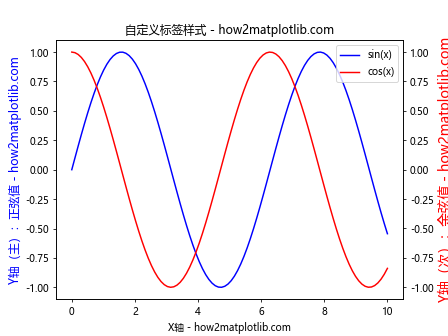
在这个示例中,我们将主Y轴标签的字体大小设置为12,次Y轴标签的字体大小设置为14。同时,我们使用了不同的颜色来区分两个Y轴标签。
3.2 旋转标签
有时,为了更好地适应图表布局,我们可能需要旋转Y轴标签。可以使用rotation参数来实现:
import matplotlib.pyplot as plt
import numpy as np
x = np.linspace(0, 10, 100)
y1 = np.sin(x)
y2 = np.exp(x)
fig, ax1 = plt.subplots()
ax1.plot(x, y1, color='blue', label='sin(x)')
ax1.set_xlabel('X轴 - how2matplotlib.com')
ax1.set_ylabel('Y轴(主):正弦值 - how2matplotlib.com', color='blue', rotation=0, ha='right')
ax2 = ax1.twinx()
ax2.plot(x, y2, color='red', label='exp(x)')
ax2.set_ylabel('Y轴(次):指数值 - how2matplotlib.com', color='red', rotation=0, ha='left')
fig.legend(loc='upper left', bbox_to_anchor=(0.1, 1), bbox_transform=ax1.transAxes)
plt.title('旋转Y轴标签 - how2matplotlib.com')
plt.tight_layout()
plt.show()
Output:
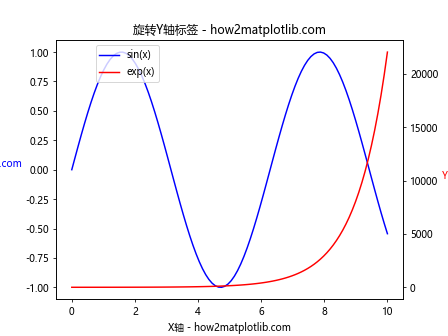
在这个示例中,我们将两个Y轴标签都旋转了90度,使其水平显示。通过设置ha(horizontal alignment)参数,我们可以调整标签的水平对齐方式。
3.3 使用LaTeX格式
Matplotlib支持使用LaTeX格式来渲染文本,这对于显示数学公式特别有用:
import matplotlib.pyplot as plt
import numpy as np
x = np.linspace(0, 10, 100)
y1 = np.sin(x)
y2 = x**2
fig, ax1 = plt.subplots()
ax1.plot(x, y1, color='blue', label='sin(x)')
ax1.set_xlabel('X轴 - how2matplotlib.com')
ax1.set_ylabel(r'Y_{主}=\sin(x) - how2matplotlib.com', color='blue')
ax2 = ax1.twinx()
ax2.plot(x, y2, color='red', label='x^2')
ax2.set_ylabel(r'Y_{次}=x^2 - how2matplotlib.com', color='red')
fig.legend(loc='upper right', bbox_to_anchor=(1, 1), bbox_transform=ax1.transAxes)
plt.title('使用LaTeX格式的Y轴标签 - how2matplotlib.com')
plt.show()
在这个示例中,我们使用了LaTeX格式来渲染Y轴标签。注意标签字符串前的r前缀,它表示这是一个原始字符串,可以避免反斜杠被转义。
4. 处理长标签
有时,Y轴标签可能会很长,这可能会导致标签与图表重叠或超出图表边界。以下是一些处理长标签的技巧:
4.1 调整图表布局
使用tight_layout()或subplots_adjust()可以自动调整图表布局,为长标签腾出空间:
import matplotlib.pyplot as plt
import numpy as np
x = np.linspace(0, 10, 100)
y1 = np.sin(x)
y2 = np.cos(x)
fig, ax1 = plt.subplots()
ax1.plot(x, y1, color='blue', label='sin(x)')
ax1.set_xlabel('X轴 - how2matplotlib.com')
ax1.set_ylabel('这是一个非常长的主Y轴标签 - how2matplotlib.com', color='blue')
ax2 = ax1.twinx()
ax2.plot(x, y2, color='red', label='cos(x)')
ax2.set_ylabel('这是另一个非常长的次Y轴标签 - how2matplotlib.com', color='red')
fig.legend(loc='upper right', bbox_to_anchor=(1, 1), bbox_transform=ax1.transAxes)
plt.title('处理长标签 - how2matplotlib.com')
plt.tight_layout()
plt.show()
Output:
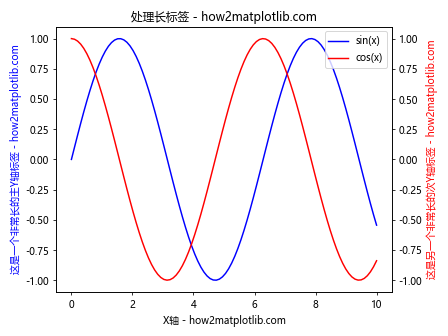
在这个示例中,我们使用了tight_layout()来自动调整图表布局,确保长标签不会与其他元素重叠。
4.2 手动调整标签位置
对于特别长的标签,我们可能需要手动调整其位置:
import matplotlib.pyplot as plt
import numpy as np
x = np.linspace(0, 10, 100)
y1 = np.sin(x)
y2 = np.exp(x)
fig, ax1 = plt.subplots()
ax1.plot(x, y1, color='blue', label='sin(x)')
ax1.set_xlabel('X轴 - how2matplotlib.com')
ax1.set_ylabel('这是一个非常长的主Y轴标签 - how2matplotlib.com', color='blue')
ax1.yaxis.set_label_coords(-0.2, 0.5)
ax2 = ax1.twinx()
ax2.plot(x, y2, color='red', label='exp(x)')
ax2.set_ylabel('这是另一个非常长的次Y轴标签 - how2matplotlib.com', color='red')
ax2.yaxis.set_label_coords(1.2, 0.5)
fig.legend(loc='upper right', bbox_to_anchor=(1, 1), bbox_transform=ax1.transAxes)
plt.title('手动调整长标签位置 - how2matplotlib.com')
plt.subplots_adjust(left=0.2, right=0.8)
plt.show()
Output:
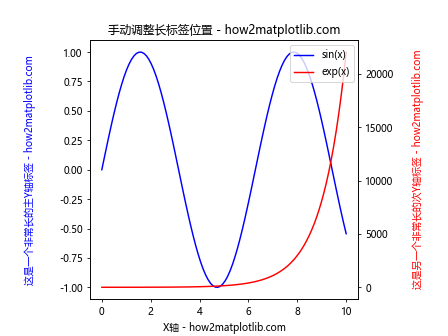
在这个示例中,我们使用yaxis.set_label_coords()方法手动调整了Y轴标签的位置。同时,我们使用subplots_adjust()调整了图表的左右边距,为长标签腾出更多空间。
5. 在多子图中添加次坐标轴标签
当我们需要创建包含多个子图的复杂图表时,为每个子图添加次坐标轴标签的过程可能会稍微复杂一些。以下是一个示例,展示了如何在2×2的子图网格中为每个子图添加次坐标轴标签:
import matplotlib.pyplot as plt
import numpy as np
def create_twin_axis_plot(ax, x, y1, y2, title):
ax.plot(x, y1, color='blue', label='sin(x)')
ax.set_xlabel('X轴 - how2matplotlib.com')
ax.set_ylabel('主Y轴 - how2matplotlib.com', color='blue')
ax2 = ax.twinx()
ax2.plot(x, y2, color='red', label='cos(x)')
ax2.set_ylabel('次Y轴 - how2matplotlib.com', color='red')
ax.set_title(title)
ax.legend(loc='upper left')
ax2.legend(loc='upper right')
x = np.linspace(0, 10, 100)
y1 = np.sin(x)
y2 = np.cos(x)
fig, axes = plt.subplots(2, 2, figsize=(12, 10))
for i, ax in enumerate(axes.flat):
create_twin_axis_plot(ax, x, y1, y2, f'子图 {i+1} - how2matplotlib.com')
plt.tight_layout()
plt.show()
Output:
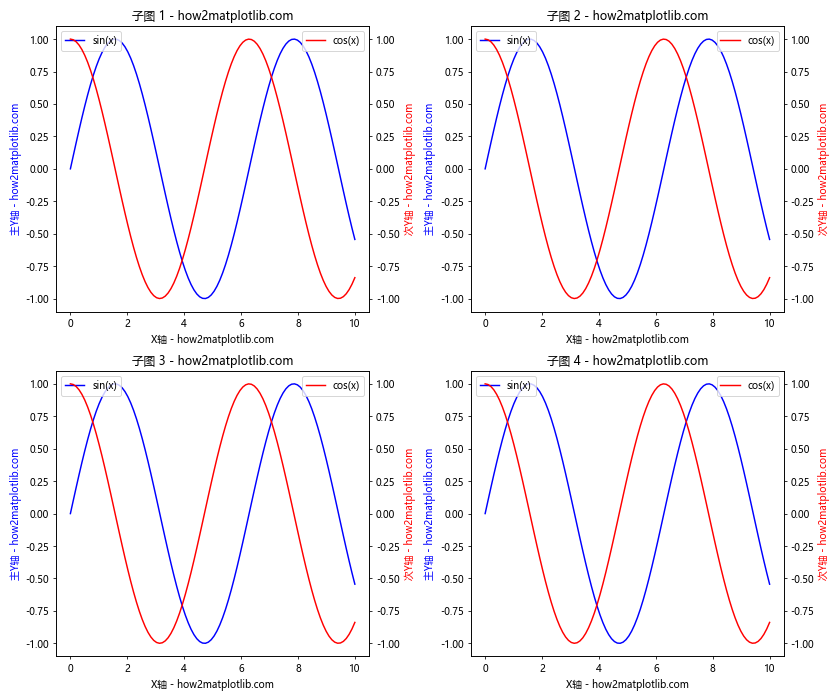
在这个示例中,我们定义了一个create_twin_axis_plot函数,用于创建带有次坐标轴的子图。然后,我们使用一个循环为2×2网格中的每个子图调用这个函数。这种方法可以轻松地创建包含多个双Y轴图表的复杂布局。
6. 自定义次坐标轴的刻度
除了添加标签外,我们还可以自定义次坐标轴的刻度,以更好地展示数据。以下是一些常用的刻度自定义方法:
6.1 设置刻度范围
我们可以使用set_ylim()方法来设置Y轴的范围:
import matplotlib.pyplot as plt
import numpy as np
x = np.linspace(0, 10, 100)
y1 = np.sin(x)
y2 = x**2
fig, ax1 = plt.subplots()
ax1.plot(x, y1, color='blue', label='sin(x)')
ax1.set_xlabel('X轴 - how2matplotlib.com')
ax1.set_ylabel('主Y轴:正弦值 - how2matplotlib.com', color='blue')
ax1.set_ylim(-1.5, 1.5)
ax2 = ax1.twinx()
ax2.plot(x, y2, color='red', label='x^2')
ax2.set_ylabel('次Y轴:平方值 - how2matplotlib.com', color='red')
ax2.set_ylim(0, 100)
fig.legend(loc='upper left', bbox_to_anchor=(0.1, 1), bbox_transform=ax1.transAxes)
plt.title('自定义Y轴范围 - how2matplotlib.com')
plt.show()
Output:
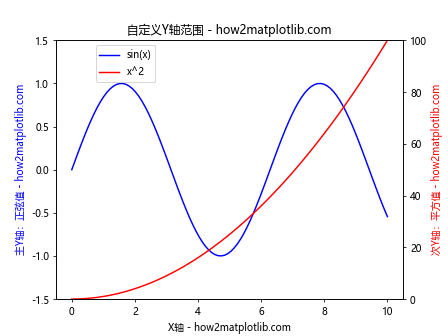
在这个示例中,我们为主Y轴设置了-1.5到1.5的范围,为次Y轴设置了0到100的范围。
6.2 自定义刻度位置和标签
我们可以使用set_yticks()和set_yticklabels()方法来自定义刻度的位置和标签:
import matplotlib.pyplot as plt
import numpy as np
x = np.linspace(0, 10, 100)
y1 = np.sin(x)
y2 = np.exp(x)
fig, ax1 = plt.subplots()
ax1.plot(x, y1, color='blue', label='sin(x)')
ax1.set_xlabel('X轴 - how2matplotlib.com')
ax1.set_ylabel('主Y轴:正弦值 - how2matplotlib.com', color='blue')
ax1.set_yticks([-1, -0.5, 0, 0.5, 1])
ax1.set_yticklabels(['最小', '较小', '零', '较大', '最大'])
ax2 = ax1.twinx()
ax2.plot(x, y2, color='red', label='exp(x)')
ax2.set_ylabel('次Y轴:指数值 - how2matplotlib.com', color='red')
ax2.set_yticks([1, 10, 100, 1000])
ax2.set_yticklabels(['1', '10', '100', '1000'])
fig.legend(loc='upper left', bbox_to_anchor=(0.1, 1), bbox_transform=ax1.transAxes)
plt.title('自定义Y轴刻度 - how2matplotlib.com')
plt.show()
Output:

在这个示例中,我们为主Y轴和次Y轴分别设置了自定义的刻度位置和标签。
6.3 使用对数刻度
对于某些数据,使用对数刻度可能更合适。我们可以使用set_yscale('log')来设置对数刻度:
import matplotlib.pyplot as plt
import numpy as np
x = np.linspace(0, 10, 100)
y1 = np.sin(x) + 2
y2 = np.exp(x)
fig, ax1 = plt.subplots()
ax1.plot(x, y1, color='blue', label='sin(x) + 2')
ax1.set_xlabel('X轴 - how2matplotlib.com')
ax1.set_ylabel('主Y轴:正弦值 - how2matplotlib.com', color='blue')
ax2 = ax1.twinx()
ax2.plot(x, y2, color='red', label='exp(x)')
ax2.set_ylabel('次Y轴:指数值(对数刻度) - how2matplotlib.com', color='red')
ax2.set_yscale('log')
fig.legend(loc='upper left', bbox_to_anchor=(0.1, 1), bbox_transform=ax1.transAxes)
plt.title('使用对数刻度的次Y轴 - how2matplotlib.com')
plt.show()
Output:
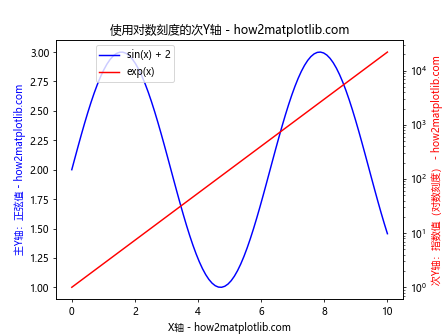
在这个示例中,我们为次Y轴设置了对数刻度,这对于显示指数增长的数据特别有用。
7. 处理多个次坐标轴
在某些情况下,我们可能需要在一个图表中显示三个或更多的Y轴。虽然Matplotlib没有直接支持这种功能,但我们可以通过创建多个重叠的坐标轴来实现这一效果:
import matplotlib.pyplot as plt
import numpy as np
x = np.linspace(0, 10, 100)
y1 = np.sin(x)
y2 = np.cos(x)
y3 = x**2
fig, ax1 = plt.subplots()
ax1.plot(x, y1, color='blue', label='sin(x)')
ax1.set_xlabel('X轴 - how2matplotlib.com')
ax1.set_ylabel('Y轴1:正弦值 - how2matplotlib.com', color='blue')
ax2 = ax1.twinx()
ax2.plot(x, y2, color='red', label='cos(x)')
ax2.set_ylabel('Y轴2:余弦值 - how2matplotlib.com', color='red')
ax3 = ax1.twinx()
ax3.spines['right'].set_position(('axes', 1.2))
ax3.plot(x, y3, color='green', label='x^2')
ax3.set_ylabel('Y轴3:平方值 - how2matplotlib.com', color='green')
fig.legend(loc='upper left', bbox_to_anchor=(0.1, 1), bbox_transform=ax1.transAxes)
plt.title('三个Y轴的图表 - how2matplotlib.com')
plt.tight_layout()
plt.show()
Output:
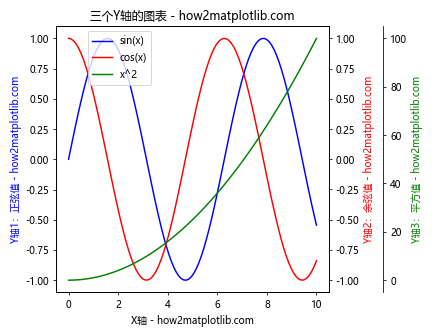
在这个示例中,我们创建了三个Y轴。第三个Y轴通过调整其位置来避免与第二个Y轴重叠。
8. 使用颜色映射美化次坐标轴
为了使图表更加美观和易读,我们可以使用颜色映射来协调次坐标轴的颜色:
import matplotlib.pyplot as plt
import numpy as np
from matplotlib import cm
x = np.linspace(0, 10, 100)
y1 = np.sin(x)
y2 = np.cos(x)
fig, ax1 = plt.subplots()
color1 = cm.viridis(0.1)
color2 = cm.viridis(0.9)
ax1.plot(x, y1, color=color1, label='sin(x)')
ax1.set_xlabel('X轴 - how2matplotlib.com')
ax1.set_ylabel('主Y轴:正弦值 - how2matplotlib.com', color=color1)
ax1.tick_params(axis='y', colors=color1)
ax2 = ax1.twinx()
ax2.plot(x, y2, color=color2, label='cos(x)')
ax2.set_ylabel('次Y轴:余弦值 - how2matplotlib.com', color=color2)
ax2.tick_params(axis='y', colors=color2)
fig.legend(loc='upper left', bbox_to_anchor=(0.1, 1), bbox_transform=ax1.transAxes)
plt.title('使用颜色映射美化Y轴 - how2matplotlib.com')
plt.show()
Output:
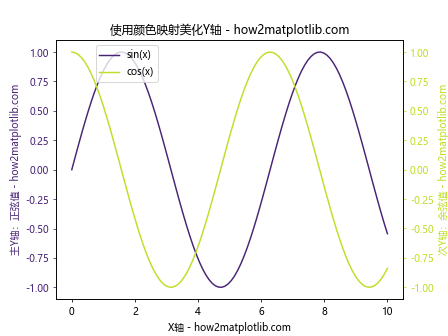
在这个示例中,我们使用了Matplotlib的viridis颜色映射来为主Y轴和次Y轴选择协调的颜色。这不仅使图表更加美观,还能帮助读者更容易区分不同的Y轴。
9. 为次坐标轴添加网格线
添加网格线可以帮助读者更准确地读取数据值。我们可以为主Y轴和次Y轴分别添加网格线:
import matplotlib.pyplot as plt
import numpy as np
x = np.linspace(0, 10, 100)
y1 = np.sin(x)
y2 = x**2
fig, ax1 = plt.subplots()
ax1.plot(x, y1, color='blue', label='sin(x)')
ax1.set_xlabel('X轴 - how2matplotlib.com')
ax1.set_ylabel('主Y轴:正弦值 - how2matplotlib.com', color='blue')
ax1.grid(True, linestyle='--', alpha=0.7)
ax2 = ax1.twinx()
ax2.plot(x, y2, color='red', label='x^2')
ax2.set_ylabel('次Y轴:平方值 - how2matplotlib.com', color='red')
ax2.grid(True, linestyle=':', alpha=0.7)
fig.legend(loc='upper left', bbox_to_anchor=(0.1, 1), bbox_transform=ax1.transAxes)
plt.title('带有网格线的双Y轴图表 - how2matplotlib.com')
plt.show()
Output:
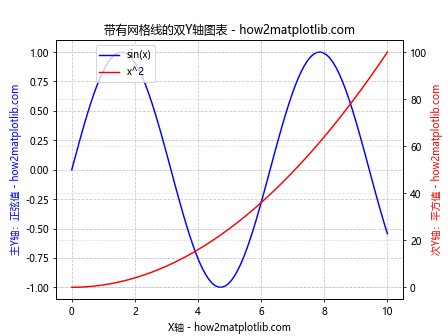
在这个示例中,我们为主Y轴和次Y轴分别添加了不同样式的网格线。通过设置不同的linestyle和alpha值,我们可以区分两组网格线。
10. 结合其他Matplotlib功能
最后,让我们来看一个更复杂的示例,结合了我们之前讨论的多个特性,以及一些额外的Matplotlib功能:
import matplotlib.pyplot as plt
import numpy as np
from matplotlib import cm
# 创建数据
x = np.linspace(0, 10, 100)
y1 = np.sin(x)
y2 = np.exp(x/5)
y3 = x**2
# 创建图形和坐标轴
fig, ax1 = plt.subplots(figsize=(12, 6))
# 设置颜色映射
colors = cm.viridis([0.1, 0.5, 0.9])
# 绘制第一条线(使用主坐标轴)
ax1.plot(x, y1, color=colors[0], label='sin(x)')
ax1.set_xlabel('X轴 - how2matplotlib.com', fontsize=12)
ax1.set_ylabel('主Y轴:正弦值 - how2matplotlib.com', color=colors[0], fontsize=12)
ax1.tick_params(axis='y', colors=colors[0])
# 创建第一个次坐标轴
ax2 = ax1.twinx()
ax2.plot(x, y2, color=colors[1], label='exp(x/5)')
ax2.set_ylabel('次Y轴1:指数值 - how2matplotlib.com', color=colors[1], fontsize=12)
ax2.tick_params(axis='y', colors=colors[1])
ax2.set_yscale('log')
# 创建第二个次坐标轴
ax3 = ax1.twinx()
ax3.spines['right'].set_position(('axes', 1.2))
ax3.plot(x, y3, color=colors[2], label='x^2')
ax3.set_ylabel('次Y轴2:平方值 - how2matplotlib.com', color=colors[2], fontsize=12)
ax3.tick_params(axis='y', colors=colors[2])
# 添加网格线
ax1.grid(True, linestyle='--', alpha=0.3)
# 添加图例
lines1, labels1 = ax1.get_legend_handles_labels()
lines2, labels2 = ax2.get_legend_handles_labels()
lines3, labels3 = ax3.get_legend_handles_labels()
ax1.legend(lines1 + lines2 + lines3, labels1 + labels2 + labels3, loc='upper left')
# 设置标题
plt.title('复杂的多Y轴图表 - how2matplotlib.com', fontsize=14)
# 调整布局
plt.tight_layout()
# 显示图表
plt.show()
Output:
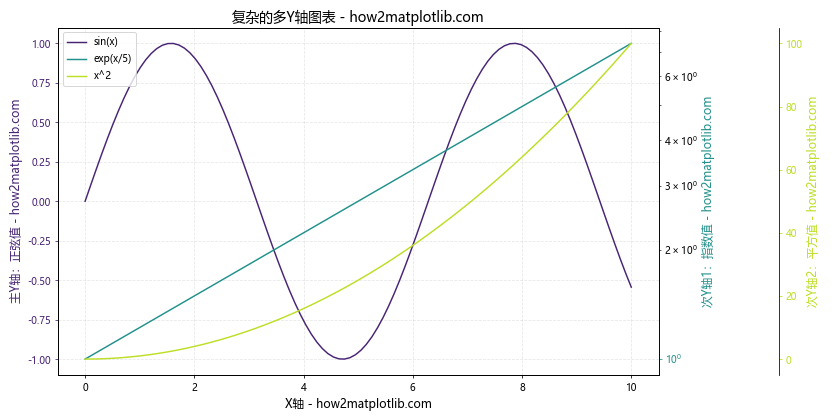
这个综合示例展示了如何创建一个包含三个Y轴的复杂图表,同时结合了颜色映射、对数刻度、网格线等多个特性。这种类型的图表可以有效地在一个图形中展示多个不同尺度或单位的数据系列。
总结
在Matplotlib中为次坐标轴添加Y轴标签是一个强大的功能,它允许我们在同一张图表中展示不同尺度或单位的多个数据系列。通过本文介绍的各种技巧和方法,我们可以创建出既信息丰富又美观的图表。
关键点回顾:
- 使用
twinx()方法创建次坐标轴 - 使用
set_ylabel()为次坐标轴添加标签 - 自定义标签样式,包括字体大小、颜色和旋转角度
- 处理长标签的技巧,如调整图表布局和手动调整标签位置
- 在多子图中添加次坐标轴标签
- 自定义次坐标轴的刻度,包括设置范围、自定义刻度位置和标签,以及使用对数刻度
- 处理多个次坐标轴的方法
- 使用颜色映射美化次坐标轴
- 为次坐标轴添加网格线
- 结合多个Matplotlib功能创建复杂的图表
通过掌握这些技巧,我们可以创建出更加丰富、直观和专业的数据可视化图表,更好地展示和分析复杂的数据集。
在实际应用中,选择合适的可视化方式对于有效传达信息至关重要。虽然多Y轴图表可以在一个图形中展示多个数据系列,但也要注意不要使图表过于复杂,以免影响可读性。在使用多Y轴时,应该考虑以下几点:
- 数据关联性:确保在同一图表中显示的数据系列之间存在某种关联或比较意义。
- 轴数量:通常不建议在一个图表中使用超过三个Y轴,因为这可能会使图表变得难以理解。
- 颜色协调:使用协调的颜色方案,确保每个轴及其对应的数据系列易于区分。
- 清晰的标签:为每个轴提供清晰、简洁的标签,包括单位信息(如适用)。
- 图例位置:仔细选择图例的位置,以避免遮挡重要的数据点。
此外,在某些情况下,可能需要考虑其他可视化方式,如:
- 分面图(Facet plots):将数据分成多个子图,每个子图显示一个数据系列。
- 组合图表:例如,将柱状图和折线图结合在一起。
- 交互式图表:允许用户切换显示不同的数据系列。
最后,在创建数据可视化时,始终要考虑你的目标受众和你想要传达的主要信息。一个好的图表应该能够快速、准确地传达关键信息,同时也要美观和专业。
通过本文介绍的技巧和方法,你应该能够熟练地在Matplotlib中为次坐标轴添加Y轴标签,并创建出各种复杂的多Y轴图表。随着实践的增加,你将能够更好地判断何时使用多Y轴图表,以及如何优化这些图表以最大化其信息传递效果。
记住,数据可视化是一门既需要技术skills,也需要艺术感的学科。不断实践、尝试新的方法,并从其他优秀的可视化作品中汲取灵感,这将帮助你不断提升自己的数据可视化能力。
最后,我们鼓励读者基于本文提供的示例进行进一步的探索和实验。尝试将这些技巧应用到你自己的数据集中,看看如何最好地展示你的数据。同时,也要记住经常查阅Matplotlib的官方文档,因为它提供了更多高级功能和最新更新的信息。
 极客笔记
极客笔记